关于ps怎样改变图片底色技巧大全
1、打开需要处理的照片

2、使用“快速选择工具”选出人物部分,对选的区域进行羽化和收缩操作(菜单栏---选择----修改----分别羽化和收缩1个像素)然后ctrl+j“通过拷贝到图层”这是你会发现图层出多了一个“图层1”
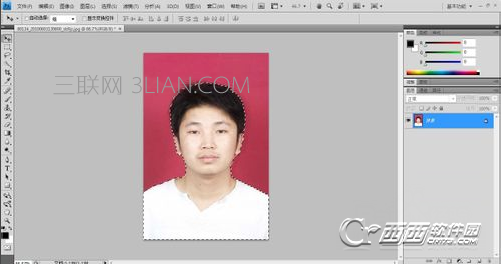

3、shift+crtl+n 新建图层2,然后,,菜单栏---编辑---填充---颜色,选择你想要的颜色,我这里选择蓝色
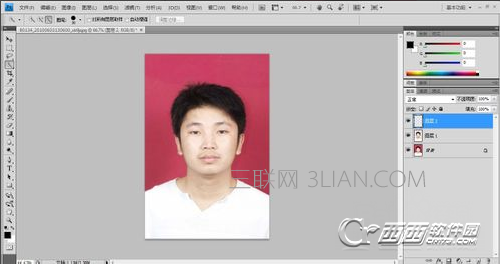

4、填充好颜色后,拖动图层1到图层2的上方,背景已经更换成功
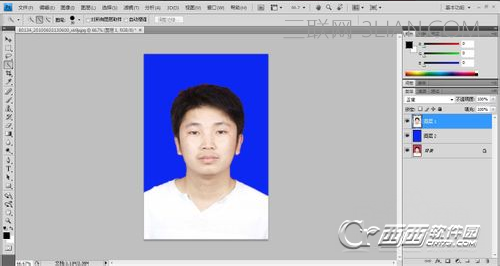
5、给照片加白色的框,alt+crtl+c“画布大小”宽和高都增加2到3厘米,


6、菜单栏----编辑----定义图案(给图案定义名字,比如说证件照,方便查找)
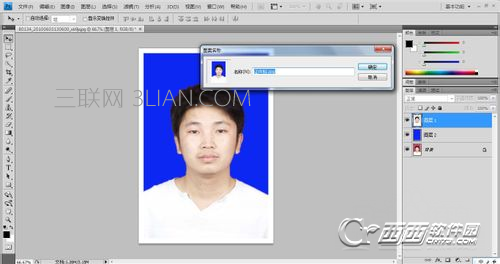
7、ctrl+n新建ps文档,尺寸大小由你定,然后shift+f5填充,填充内容(选择图案)找到你定义的图片,如果有多余的地方你,用裁切工具直接切掉,然后ctrl+s保存,OK,大功告成。
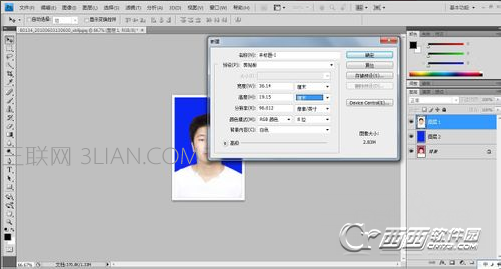
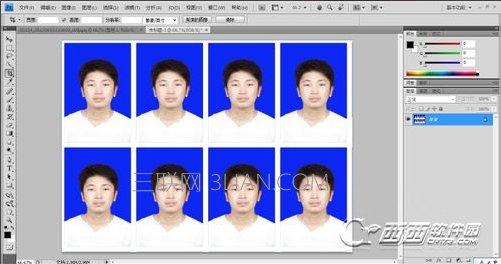
证件照常见背景色为白色、红色、蓝色。
2、三种颜色的RGB值分别为:
白色 R:255 G:255 B:255
红色 R:255 G:0 B:0
蓝色 R:67 G:142 B:219















